Apple Music a révolutionné la façon dont nous écoutons de la musique, offrant une vaste bibliothèque de chansons à portée de main. Cependant, comme tout service numérique, il n'est pas à l'abri de problèmes techniques occasionnels. Un problème frustrant que certains utilisateurs peuvent rencontrer est le redouté "La demande Apple Music a expiré". Vous n'êtes pas seul si vous avez rencontré ce message d'erreur en essayant de diffuser vos morceaux préférés.
Dans cet article, nous allons nous plonger dans l'erreur "Expiration de la demande Apple Music", en explorant ses causes possibles et en vous proposant des solutions pratiques pour la résoudre. Que vous utilisiez Apple Music sur votre iPhone, iPad, Mac ou tout autre appareil compatible, nous avons ce qu'il vous faut.
Contenu de l'article Partie 1. Pourquoi l'erreur Apple Music "Request Timed Out" se produit-elle ?Partie 2. Comment résoudre le problème "Request Timed Out" d'Apple Music ?Partie 3. Astuce bonus : gardez vos chansons hors ligne pour éviter les problèmes d'Apple MusicPartie 4. Conclusion
Lorsque vous utilisez Apple Music, rencontrer une erreur "Request Timed Out" peut être frustrant. Plusieurs facteurs peuvent contribuer à ce problème. Explorons les principales raisons pour lesquelles vous pourriez rencontrer ce message d'erreur :
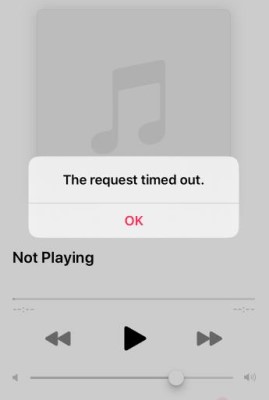
Il est important de prendre en compte ces facteurs supplémentaires lors du dépannage de l'erreur "Request Timed Out" dans Apple Music. En traitant ces causes potentielles, vous pouvez augmenter les chances de résoudre le problème et de profiter d'une diffusion musicale ininterrompue.
Rencontrer l'erreur "Request Timed Out" dans Apple Music peut être frustrant, mais il existe plusieurs solutions potentielles pour vous aider à résoudre ce problème. Voici quelques étapes pratiques que vous pouvez suivre :
Assurez-vous d'avoir une connexion Internet rapide, stable et fiable. Essayez de changer de réseau Wi-Fi ou de données cellulaires pour voir si le problème persiste. Redémarrez votre modem/routeur ou essayez de réinitialiser vos paramètres réseau.
Assurez-vous que vous avez la dernière version de l'application Apple Music installé sur votre appareil. Mettez à jour le système d'exploitation de votre appareil vers la dernière version disponible.
Fermez complètement l'application Apple Music, puis relancez-la. Redémarrez votre appareil pour éliminer tout problème ou conflit temporaire.
Si vous utilisez une connexion VPN ou proxy, désactivez-la temporairement et vérifiez si le problème est résolu. Assurez-vous que les paramètres du pare-feu du réseau ne bloquent pas Apple Music.
Effacez le cache et les données de l'application Apple Music sur votre appareil. Les étapes peuvent varier en fonction du système d'exploitation de votre appareil.
La réinitialisation des paramètres réseau sur votre appareil peut résoudre tous les problèmes de configuration réseau sous-jacents.
Notez que cela supprimera les réseaux Wi-Fi enregistrés, vous devrez donc vous y reconnecter par la suite.
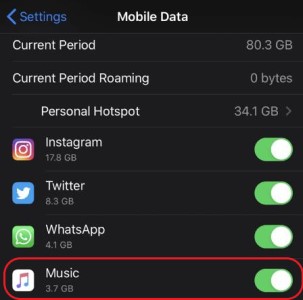
Visitez la page État du système d'Apple ou d'autres sources fiables pour vérifier s'il y a des problèmes connus avec les serveurs Apple Music. S'il y a un problème de serveur, vous devrez peut-être attendre qu'il soit résolu.
Fermez les applications inutiles exécutées en arrière-plan pour libérer des ressources système. Désactivez tous les modes d'économie de batterie ou d'amélioration des performances susceptibles d'interférer avec Apple Music.
Assurez-vous que vous utilisez le bon identifiant Apple et que votre abonnement Apple Music est actif et en règle.
Sur votre appareil iOS, accédez à Paramètres > Général > Actualisation de l'application en arrière-plan. Désactivez l'option Apple Music pour l'empêcher de s'actualiser en arrière-plan, ce qui peut aider à réduire l'occurrence des délais d'attente.
Sur votre appareil iOS, accédez à Paramètres > Musique > Réinitialiser la bibliothèque musicale. Confirmez la réinitialisation, puis reconnectez-vous à votre compte Apple Music. Cela peut aider à résoudre tous les problèmes de configuration pouvant être à l'origine de l'erreur "Request Timed Out".
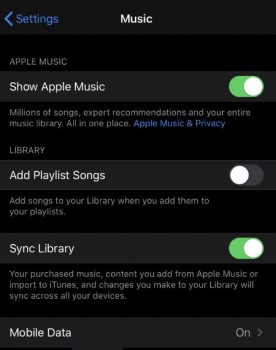
Si possible, essayez d'accéder à Apple Music sur un autre appareil ou une autre plate-forme pour voir si le problème persiste. Par exemple, si vous rencontrez une erreur sur votre iPhone, essayez plutôt d'utiliser Apple Music sur votre iPad ou Mac.
Si vous avez activé les restrictions de contenu sur votre appareil, il est utile de vérifier si des restrictions interfèrent avec Apple Music. Accédez à Paramètres > Temps d'écran > Restrictions de contenu et de confidentialité et assurez-vous qu'il n'y a pas de restrictions liées à la diffusion de musique.
Désinstallez l'application Apple Music de votre appareil et réinstallez-la à partir de l'App Store officiel. Cela peut aider à résoudre les fichiers d'application corrompus pouvant être à l'origine des erreurs de délai d'attente.
Si aucune des solutions ci-dessus ne fonctionne, il est conseillé de contacter Assistance Apple Pour plus d'aide. Ils peuvent fournir des étapes de dépannage et des conseils personnalisés.
Pour éviter de rencontrer des problèmes tels que l'erreur "Request Timed Out" dans Apple Music, une approche pratique consiste à garder vos chansons hors ligne. Ce faisant, vous pouvez profiter d'une lecture musicale ininterrompue sans dépendre d'un réseau Internet.
Un outil qui peut vous aider à cet égard est TuneSolo Apple Music Converter. C'est un logiciel pratique qui convertit les chansons, les albums et les listes de lecture Apple Music en formats audio courants.
En convertissant votre contenu Apple Music, vous pouvez l'enregistrer localement sur votre appareil et y accéder hors ligne, éliminant ainsi les problèmes de diffusion potentiels.
avec TuneSolo Apple Music Converter, vous pouvez profiter de vos morceaux préférés sans vous soucier des délais d'attente, de la congestion du réseau ou d'autres problèmes liés à la connectivité. En gardant vos chansons hors ligne, vous avez la liberté de les écouter à tout moment, n'importe où, indépendamment de la disponibilité d'Internet.

Rencontrer des problèmes tels que l'erreur "Request Timed Out" dans Apple Music peut être frustrant et interrompre votre expérience de diffusion de musique. Cependant, plusieurs solutions s'offrent à vous pour dépanner et résoudre ces problèmes. En plus des étapes de dépannage mentionnées précédemment, un moyen efficace d'éviter complètement les problèmes d'Apple Music consiste à garder vos chansons hors ligne.
Pour y parvenir, nous vous conseillons d'utiliser TuneSolo Convertisseur de musique Apple. Ce logiciel puissant convertit vos chansons, albums et listes de lecture Apple Music en formats audio couramment utilisés. Ce faisant, vous pouvez enregistrer vos morceaux préférés localement sur votre appareil, éliminant ainsi le besoin d'une connexion à Internet lorsque vous écoutez votre musique.
avec TuneSolo, vous gagnez la liberté de profiter de vos chansons hors ligne, sans vous soucier des délais d'attente, des problèmes de réseau ou des restrictions spécifiques à la région. Vous pouvez écouter votre musique à tout moment, n'importe où et avoir un contrôle total sur votre bibliothèque Apple Music.
Accueil
Apple Music
Résoudre Apple Music "Request Timed Out" [Guide 2025]
Commentaires(0)
Les gens ont également lu:
Comment jouer Apple Music sur Tesla avec des méthodes FACILES Améliorez vos courses avec les meilleures listes de lecture de course sur Apple Music Pourquoi mes chansons Apple Music sont-elles grisées ? Causes et solutions Dépannage : Pourquoi mon Apple Music Browse ne fonctionne-t-il pas sur iPhone ? [Dépannage] Pourquoi mon Apple Music ne télécharge-t-il pas de chansons sur iPhone ? Comment réparer Apple CarPlay Music ne fonctionne pas facilement Résoudre le problème "Apple Music ne s'affiche pas dans iTunes" Comment réparer les morceaux de musique Apple ne peuvent pas être copiés sur un iPod Comment réparer le partage familial Apple Music qui ne fonctionne pas en 2024Répondre
1.Votre nom
2.Votre e-mail
3.Votre avis
Copyright © 2025 TuneSolo Software Inc. Tous droits réservés.
Laissez un commentaire
1.Votre nom
2.Votre e-mail
3.Votre avis
Envoyer